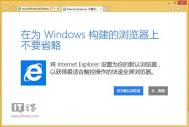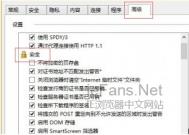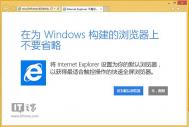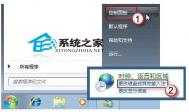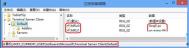如何解决Win8.1 Modern IE11罢工/闪退问题
Metro ie闪退怎么办?
Metro ie打不开怎么解决?
很多Win8/Win8.1用户经常会遇到这个难题:Modern版IE10/IE11罢工或者闪退的问题。要解决该问题需要恢复IE浏览器为系统默认浏览器。下面,IT之家整理多个修复方案帮助Win8/Win8.1用户解决Modern版IE问题。
不少用户会使用第三方Chrome、Firefox、Opera等浏览器,在安装过程中会涉及更改系统默认浏览器。
因此,导致Modern版IE浏览器使用异常。
注:Win8/Win8.1系统默认使用IE浏览器时,才能正常使用Modern版IE浏览器。
参考方案一:
1、使用桌面版IE10/IE11访问:res://ieframe.dll/defaultbrowser.htm,按照提示,将IE10/IE11设为默认浏览器,重启系统,运行Modern版IE应用。

参考方案二:
进入Modern电脑设置》搜索和应用》默认应用,选择默认Web浏览器为Internet Explorer,重启系统,运行Modern版IE应用

参考方案三:
1、打开桌面版IE,选择IE工具菜单栏下的Internet选项

2、切换到程序页面,设置文件关联

3、全选所有的文件扩展名,保存,重启系统,打开Modern版IE应用

参考方案四:
1、依次打开控制面板程序默认程序,选择设置程序访问和计算机的默认值,选择自定义:默认Web浏览器为Internet Explorer

2、打开控制面板程序默认程序,选择设置默认程序,将Internet Explorer设置为默认值

3、重启系统,运行Modern版IE应用
参考方案五:重置IE浏览器
1、打开Internet选项,切换到高级页面,选择重置
(本文来源于图老师网站,更多请访问https://m.tulaoshi.com/windowsxitong/)
2、勾选删除个人设置,重置IE浏览器,重启系统生效,打开Modern版IE应用

参考方案六:全新安装IE
1、依次打开控制面板程序程序和功能,选择启用或关闭Windows功能,去除Internet Explorer的勾选,重新配置浏览器

2、重启系统后,重新勾选Internet Explorer,完成IE的配置,打开Modern版IE应用

如果以上六套参考方案都无法修复Modern版IE10/IE11问题,这时,你该考虑下换个账户或者添加新账户,恢复Win8/Win8.1默认值。

注:更多精彩教程请关注图老师电脑教程栏目,图老师电脑群:189034526欢迎你的加入
(本文来源于图老师网站,更多请访问https://m.tulaoshi.com/windowsxitong/)如何开启Win7/Win8.1 Update IE11企业模式
我们该如何开启IE11内置的企业模式功能?下面,图老师也分别为Win7、Win8.1两平台的用户整理对应的图文教程。
一、Windows7 SP1篇:
系统平台:Win7 6.1.7601.17514专业版(64位)
操作教程:
1、打开Windows Update自动更新服务,手动检查并安装KB2929437(IE11功能更新,点击这里下载)

2、安装该更新补丁后,Win7用户需要重启完成系统配置
3、登录当前Win7系统,点击开始按钮,在搜索框输入运行,打开运行框(或者组合键Win+R,打开运行)

4、输入gpedit.msc,进入本地组策略编辑器(注:该功能不支持Win7家庭基础版)

5、依次定位:计算机配置》管理模板》Windows组件》Internet Explorer项目

6、在Internet Explorer右侧选择允许用户从工具菜单启用和使用企业模式选项

7、双击打开允许用户从工具菜单启用和使用企业模式,配置为已启用,应用生效。
8、返回,继续选择使用企业模式IE网站列表选项

9、双击打开使用企业模式IE网站列表,配置为已启用,IE网站列表位置输入HKCU,应用生效。
10、这时,打开Win7版IE11浏览器,调出IE11菜单栏,选择工具,即可手动开启企业模式(IE8兼容模式)访问网页。

二、Win8.1 Update篇:
操作教程:
1、右击任务栏开始按钮,选择运行,打开运行框(或使用组合键Win+R打开运行)
2、输入gpedit.msc,进入本地组策略编辑器(注:该功能不支持Win8/Win8.1核心版、需要Win8/Win8.1专业版及以上系统平台)
3、依次定位:计算机配置》管理模板》Windows组件》Internet Explorer
4、在Internet Explorer右侧选择允许用户从工具菜单启用和使用企业模式选项

5、双击打开允许用户从工具菜单启用和使用企业模式,配置为已启用,应用生效。

6、当使用IE11访问相关网站时,只需选择工具栏的企业模式,就可以用IE8兼容模式访问网页


▲开启IE11企业模式后,使用User Agent查询后,为标准版IE8浏览器
如何安装Win8.1 Update补丁?
微软下载中心正式发布Windows 8.1 Update升级包。本次升级包为最终正式版,采用补丁安装方式,必须按以下顺序安装:
KB2919442、KB2919355、KB2932046、KB2937592、KB2938439、KB2934018。
需要提醒大家的是,KB2919442(32位、64位Tulaoshi.Com)是Windows 8.1更新的先决条件,在尝试安装KB2919355之前应先安装KB2919442。以32位版本为例,相比MSDN正式版本次更新增加KB2934018(71.9 MB),先前的KB2949621(1.06MB)并未包含在Windows 8.1 Update升级包之中。
上述补丁包含Win8.1 RTM至Win8.1 Update全部更新,适用简体中文/英文等全部语言版本。

▲泄露版和正式版Win8.1 Update更新校验结果
情况一:已安装Windows 8.1 Update RTM泄露版四枚补丁的用户
安装如下补丁:
1.KB2938439
2.KB2934018
情况二:已安装Windows 8.1 Update RTM泄露版六枚补丁的用户
安装如下补丁:KB2934018
卸载如下补丁:KB2939087
情况三:已安装Windows 8.1 Update MSDN正式版六枚补丁的用户(m.tulaoshi.com)
安装如下补丁:KB2934018
卸载如下补丁:KB2949621
Win8如何升级Win8.1 Update?
上周,微软正式向Win8.1全平台免费推送Win8.1 Update更新补丁。那么Win8是否快速升级到Win8.1 Update平台。这次,微软Windows官方微博为我们提供对应的升级指南:Win8升级Win8.1 Update,一步到位。
具体操作如下:
1、打开Windows更新,检查是否安装KB2871389更新,如果未安装,Win8用户可以使用Windows Update获取或者手动下载安装(32位版、64位版)

2、进入Win8 Modern开始屏幕,打开Modern应用商店,默认商店首页自动提示免费升级Windows 8.1,选择对应的Win8.1更新或者Win8.1专业版更新(或使用IE10打开以下链接:ms-windows-store:WindowsUpgrade,即可使用在线商店升级)

3、开始下载,整个过程取决本地的网络环境,累计需要下载近3G系统文件,安装完成后将提醒用户重启电脑。
注意:本次升级后,Win8.1 Update支持保留当前Modern应用以及已安装的桌面程序。

4、成功升级至Win8.1 Update正式版.
注:更多精彩教程请关注图老师电脑教程栏目,图老师电脑群:189034526欢迎你的加入
(本文来源于图老师网站,更多请访问https://m.tulaoshi.com/windowsxitong/)